Kaip įjungti automatinį užbaigimą „Outlook 2013“
„Microsoft“ Biuras „Outlook 2013“ / / March 19, 2020
Automatinio užbaigimo funkcija veikia jau nuo „Outlook 2003“. Dėl rimtos priežasties ji veikia ir taupo laiką siųsdama el. Laiškus. Štai kaip tai valdyti.
Automatinio užbaigimo funkcija veikia jau nuo „Outlook 2003“. Dėl rimtos priežasties ji veikia ir taupo laiką siųsdama el. Laiškus. Kai pradėsite rašyti simbolius laukuose Kam, Nematoma kopija (BCC) arba Kopija (CC), jis pasiūlys el. Pašto adresus iš jūsų kontaktų sąrašo. Jis turėtų būti įgalintas pagal numatytuosius nustatymus, bet jei to nėra, atlikite toliau nurodytus veiksmus.
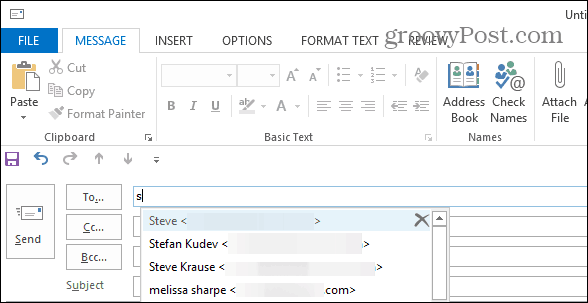
Įjunkite automatinio užbaigimo funkciją „Outlook“
Jei jis dėl kažkokių priežasčių bus išjungtas, arba norite jį išjungti ir įjungti vėliau, „Outlook 2013“ paspauskite Failas> Parinktys.
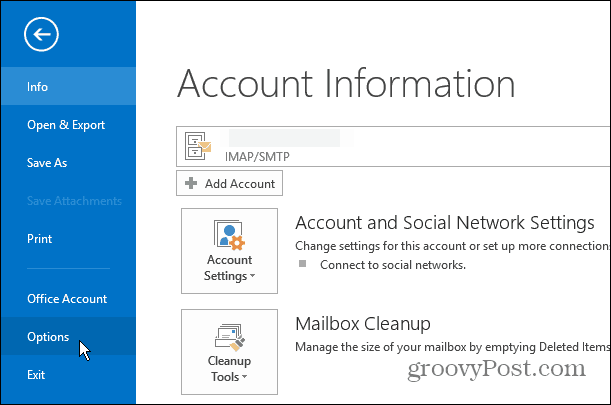
Kairiajame skydelyje pasirinkite Paštas. Dabar slinkite žemyn ir skiltyje Siųsti pranešimus pažymėkite langelį šalia „Naudoti automatinį užpildymo sąrašą, kad pasiūlytumėte vardus ...“ ir spustelėkite Gerai, kai baigsite.
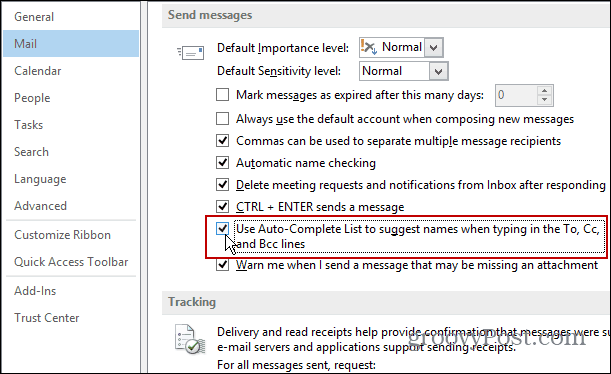
Aš asmeniškai nematau priežasties jį išjungti, nes tai yra tokia naudinga funkcija, kad aš apie tai retai net galvoju. Gali būti naudinga išjungti, jei leisite asmeniui naudotis „Outlook“ savo kompiuteryje greitai siųsti pranešimą ir nenorite, kad jis matytų skirtingus kontaktus.
Viena kita pastaba: jei jūsų adresų knyga bus užkimšta daugybe senų kontaktų, galbūt norėsite ją išvalyti ir pradėti iš naujo. Arba tai leidžia lengvai ištrinti atskirus įrašus spustelėjus „X“ šalia pasirodžiusio kontaktų vardo.
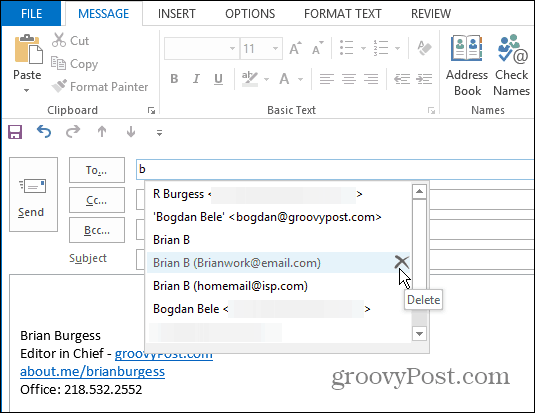
Norėdami sužinoti daugiau apie „Outlook“ automatinio užbaigimo funkciją, būtinai peržiūrėkite kitus mūsų informacinius straipsnius apie jos valdymą:
- Kaip išvalyti „Outlook“ automatinio užpildymo talpyklą 2003, 2007 ir 2010 metais
- Kaip išvalyti „Outlook“ automatinio užpildymo talpyklą 2013 m



